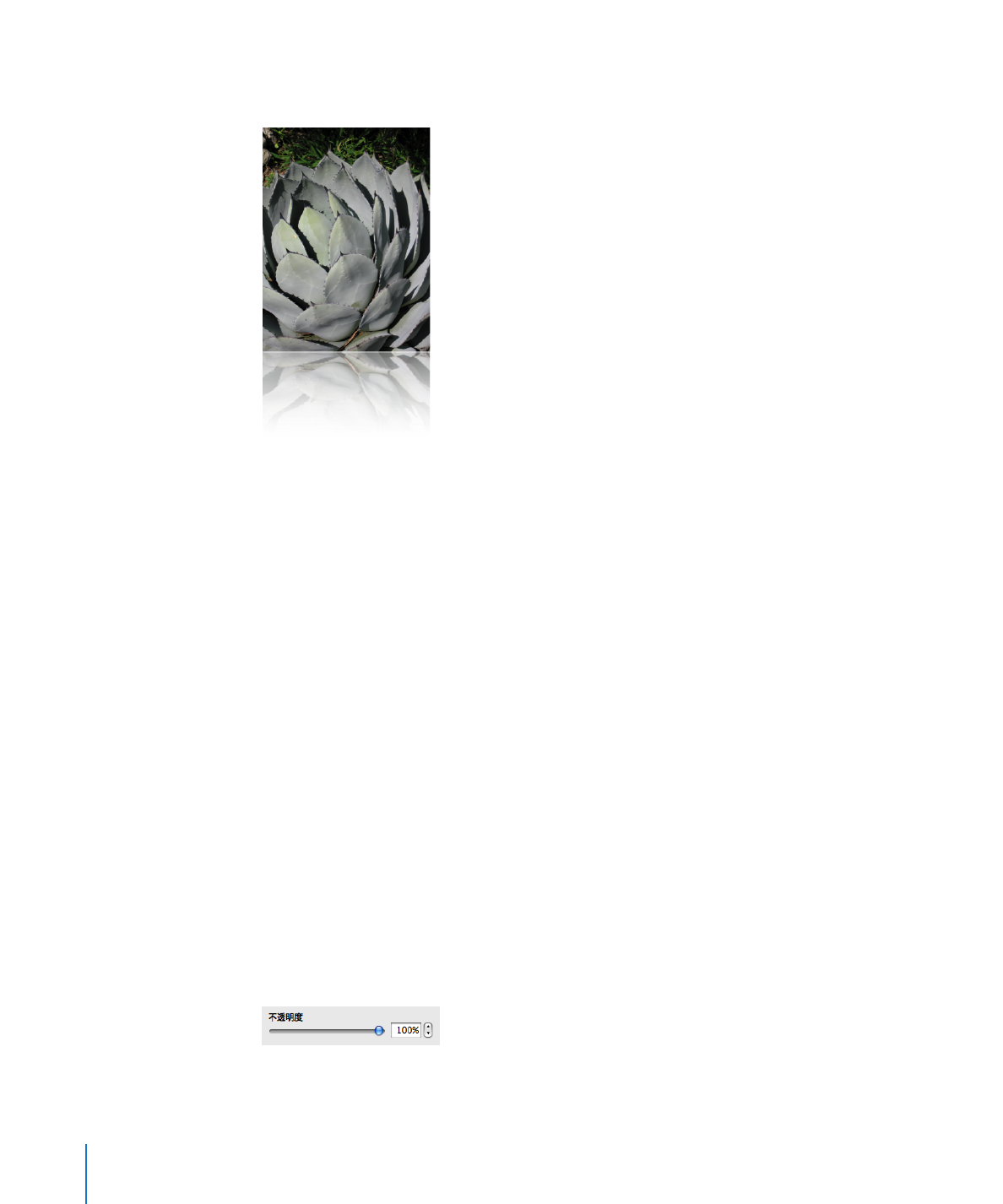
不透明度を調整する
オブジェクトの不透明度を調整することにより、興味を引くエフェクトを生み出すことができます。
たとえば、不透明度の低いオブジェクトを別のオブジェクトの上に配置すると、下のオブジェクトが上
のオブジェクトから透けて見えます。不透明度の設定が高いか低いかによって、下にあるオブジェクト
はかなりはっきりと見えたり、一部が不透明になったり、まったく見えなくなったりします(不透明度が
100 %
の場合)。
オブジェクトの不透明度を変更するには:
1
オブジェクトを選択します。
2
ツールバーの「インスペクタ」をクリックして、「グラフィック」ボタンをクリックします。
3
「不透明度」スライダをドラッグするか、隣のフィールドにパーセントを入力します。
168
第
7
章
イメージ、図形、およびその他のオブジェクトを操作する
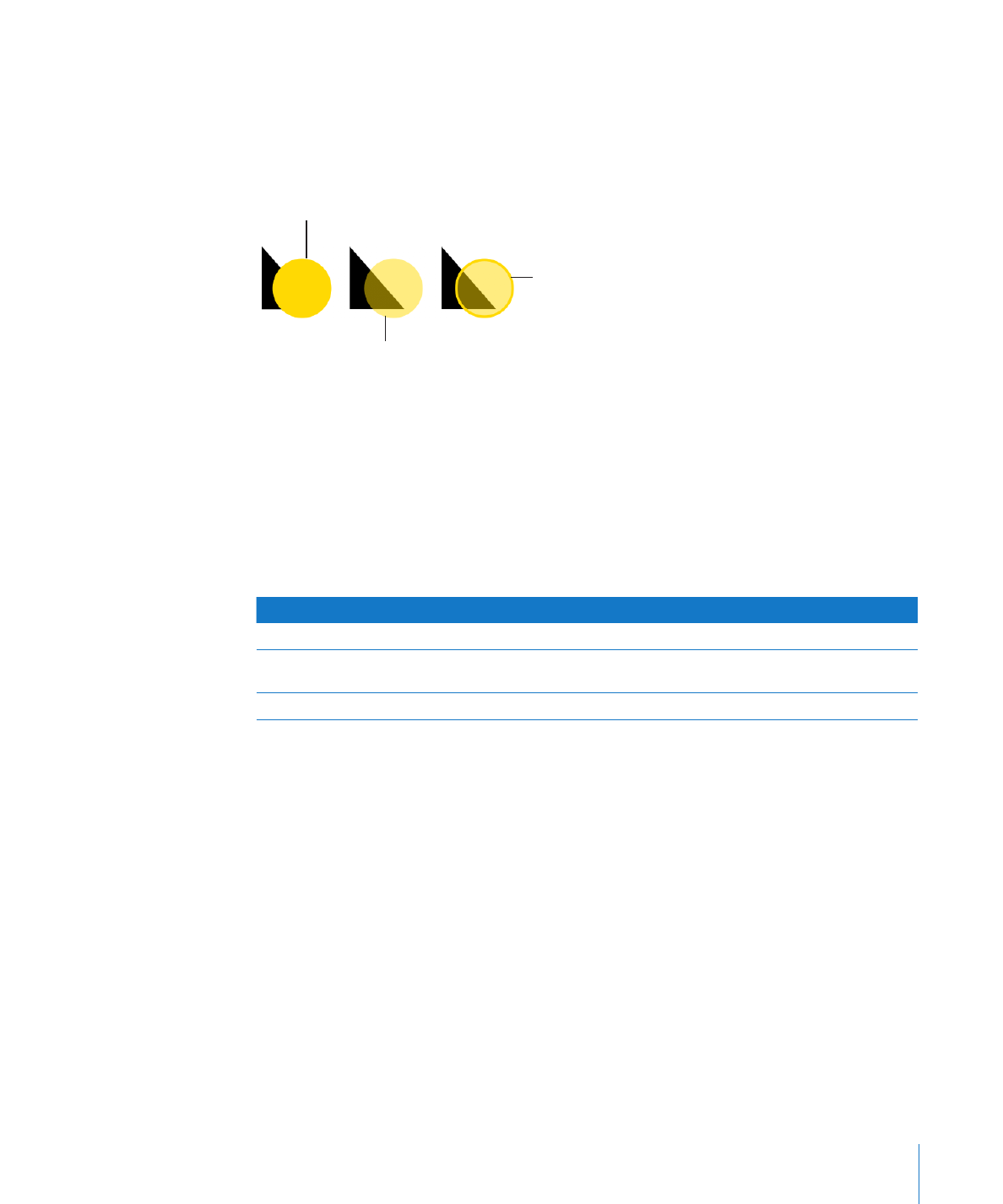
第
7
章
イメージ、図形、およびその他のオブジェクトを操作する
169
図形の場合、塗りつぶしや線の色の不透明度を、オブジェクトの不透明度とは別に設定できます。
「カラー」
ウインドウの「不透明度」スライダを動かして、塗りつぶしや線の色を変更した場合、この値がオブジェ
クトの不透明度の最大値になります。このため、
「グラフィック」インスペクタでオブジェクトの不透明度
を変更する場合は、「カラー」ウインドウで設定した不透明度を基準にして変更することになります。
この円の不透明度は「グラフィック」インスペク
タで
100
%に設定されています。ただし、塗り
つぶしの色の不透明度が「カラー」ウインドウ
で
50
%に設定されています。円のアウトライ
ンの不透明度は「カラー」ウインドウで
100
%
に設定されています。
この円の不透明度は「グラフィック」
インスペクタで
100
%に設定されています。
この円の不透明度は「グラフィック」インスペクタで
50
%に設定されています。
不透明度を調整した結果、塗りつぶし色を
100
パーセントに戻すことができなくなった場合、おそらく「カ
ラー」ウインドウで不透明度を
100
パーセント未満にしたことが原因です。この問題を解決するには、
オブジェクトを選択し、
「表示」>「カラーパネルを表示」と選択して表示された「カラー」ウインドウ
で不透明度を
100
パーセントに設定してください。